GoogleAnalytics4の導入には以下の手順1~3の対応が必要になります。
1.GoogleAnalyticsの画面で、GoogleAnalytics4のアカウントを作成する
2.GA4のカスタムディメンションを追加する
3.RCMS管理画面のGoogleAnalyticsの設定画面で、GA4の利用プロパティを追加する
手順1.GoogleAnalyticsの画面で、GoogleAnalytics4のアカウントを作成する
UniversalAnalyticsのアカントがある場合はそのままでも構いませんし、そちらから移行するのでも可です。
ただしUniversalAnalyticsで作成したアカウントを使う場合でも、Google側でのGoogleAnalytics4のプロパティの作成は必要です。
このプロパティの作成が終わっていない場合、以下の手順3の対応が出来ませんのでご留意ください。
Google側でのプロパティの作成については、以下の移行ガイドをご参照ください。
参考)
[UA→GA4] 移行ガイド: 初心者向け
https://support.google.com/analytics/answer/13486733?hl=ja
手順2.GA4のカスタムディメンションを追加する
アクセスランキング機能を利用する場合に必要です。アクセスランキング機能を利用しない場合には設定不要です。
キャプチャ: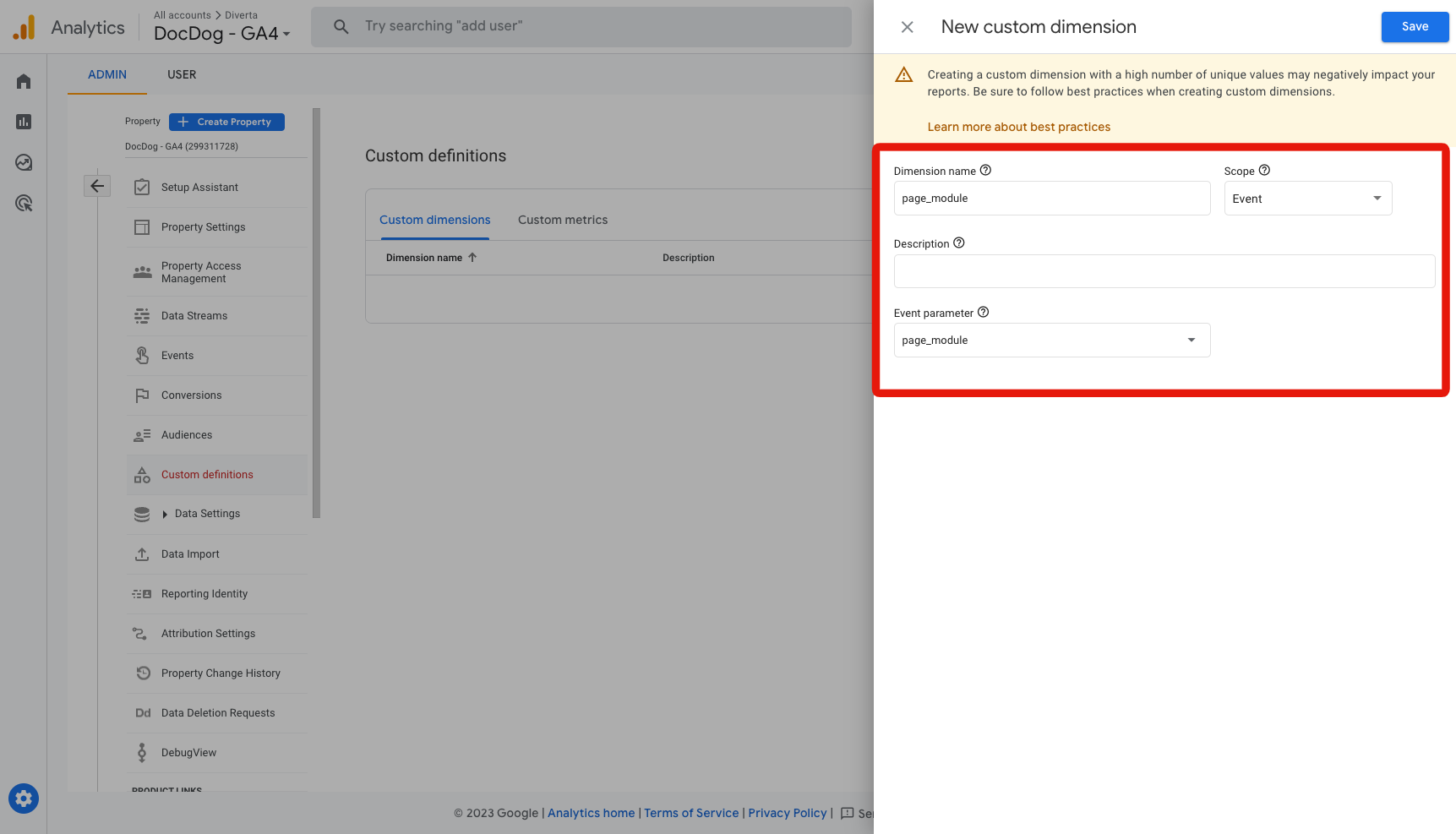
カスタムディメンションの設定例(page_moduleの場合)
・Dimension name(ディメンション名)…page_module
・Scope(スコープ)…Event
・Description(説明)…入力不要です
・Event parameter(イベントパラメータ)…page_module
ポイント
実際の設定ではこれまでのUA同様に
page_module
main_module_id
page_sysnm
group_id
の4つの設定が必要です。
以下のキャプチャのように登録されていない場合は追加で設定をお願いいたします。
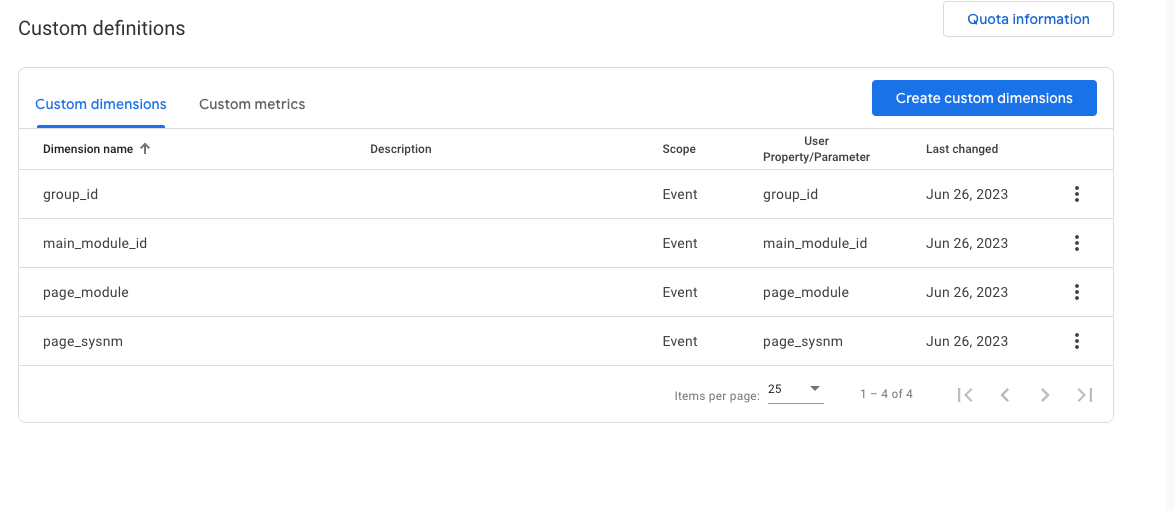
手順3.RCMS管理画面のGoogleAnalyticsの設定画面で、GoogleAnalytics4の利用プロパティを追加する
ポイント
プロファイル情報の選択肢に、GA4のプロパティが表示されない場合、
Google ClientIDを発行したユーザーがGA4のプロパティに紐づけられていない可能性がありますの。
Google ClientIDは画像赤枠部分に入力している内容です。

補足1.Google側の設定について
GCP(Google Cloud Platform)で、
Google Analytics Data API
Google Analytics Admin API
も有効にする必要があります。
変更の流れについては以下でダウンロードできる資料の「Analytics API」の箇所と同じ流れになりますのでご参照ください。
https://support.r-cms.jp/downloads/detail/id=743
補足2.RCMS管理画面のGoogle Analyticsモジュールについて
RCMS管理画面のGoogle Analyticsモジュール内の表示にいくつか変更があり、今後表示される内容は以下の内容となります。
設定期間内の、
・セッション/ページビュー(sessions/screenPageViews)
・ブラウザ
・OS
・リファラー
・1時間毎のセッション数
「ページ滞在時間」「直帰数」「検索語」については、RCMS管理画面上では表示がされなくなります。
